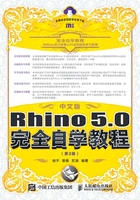
1.4 设置Rhino 5.0的工作环境
Rhino 5.0默认提供的工作环境可以适用于绝大多数的工作,但不同的用户可能会有一些不同的需求,例如要以“百米”或者“海里”为建模单位,通过模板文件显然无法达到这个要求,只能通过“文件属性”对话框进行设置,如图1-144所示。

图1-144
要打开“文件属性”对话框有多种方法,常用的方法是单击“标准”工具栏下的“文件属性/选项”工具 ,或者单击“标准”工具栏下的“选项”工具
,或者单击“标准”工具栏下的“选项”工具 ,如图1-145所示。
,如图1-145所示。

图1-145
 技巧与提示
技巧与提示
在Rhino 5.0的菜单中有多个命令也可以打开“文件属性”对话框,例如执行“文件>文件属性”菜单命令,或者执行“工具>选项”菜单命令等。由于比较多,这里就不再一一列举。
需要注意的是,左键单击“文件属性/选项”工具 ,打开的是“文件属性”对话框;而右键单击该工具(或单击“选项”工具
,打开的是“文件属性”对话框;而右键单击该工具(或单击“选项”工具 ),打开的则是“Rhino选项”对话框,如图1-146所示。这两个对话框除了名称不同,其他没有什么区别。从这一点可以看出,Rhino 5.0提供的用于设置工作环境的对话框其实是由两个部分组成,分别是“文件属性”和“Rhino选项”,下面将对一些重点内容进行介绍。
),打开的则是“Rhino选项”对话框,如图1-146所示。这两个对话框除了名称不同,其他没有什么区别。从这一点可以看出,Rhino 5.0提供的用于设置工作环境的对话框其实是由两个部分组成,分别是“文件属性”和“Rhino选项”,下面将对一些重点内容进行介绍。

图1-146
(★重点)1.4.1 文件属性
在“文件属性”下主要包含了“Rhino渲染”“尺寸标注”“单位”“格线”“线型”等分类,主要用于区分文件与文件之间的差别。
Rhino渲染
“Rhino渲染”面板中的参数主要用于管理模型的渲染设置,包含“解析度与反锯齿”“环境光”“背景”和“其他”4个参数组,如图1-147所示。

图1-147
 技巧与提示
技巧与提示
要让“Rhino渲染”面板中的参数作用于场景模型,需要指定当前的渲染器为“Rhino渲染”,方法为执行“渲染>目前的渲染器>Rhino渲染”菜单命令,如图1-148所示。

图1-148
Rhino渲染重要参数介绍
解析度与反锯齿:在“解析度与反锯齿”参数组中,可以为使用中的工作视窗设置渲染时的分辨率,也可以设置抗锯齿的类型。
分辨率:可供设置的分辨率有3类,第1类是“工作视窗”尺寸,表示渲染影像的分辨率和使用中的工作视窗一样;第2类是“自定义”尺寸,由用户自由设置渲染影像的尺寸;第3类是预设尺寸,通过选取一个预设的分辨率来渲染工作视窗,如图1-149所示。

图1-149
尺寸:表示渲染影像的大小,这个选项可以用来决定实际打印到纸上的大小,它只有设置“分辨率”为“自定义”,该参数才能被激活。
单位:定义尺寸单位,有“像素”“英寸”“毫米”和“厘米”4种单位可供选择,如图1-150所示。

图1-150
DPI:代表每英寸的点数,该值越大,精度越高。
锁定长宽比:只有设置“分辨率”为“自定义”,该选项才能被激活,用于锁定渲染影像高度和宽度的比例。例如改变宽度时,高度也会按照比例进行同样的改变。
抗锯齿:在渲染影像中,由于显示分辨率的限制,通常会在斜线、曲线上产生阶梯状的锯齿,为了消除这些锯齿,使渲染影像中的物件边缘平滑化,就需要设置抗锯齿,有4个选项可供选择,如图1-151所示。图1-152显示了同一个模型设置抗锯齿前后的对比效果(注意观察边缘)。

图1-151

图1-152
 技巧与提示
技巧与提示
抗锯齿是以对像素做超取样的方式来消除渲染影像中的锯齿的。
境光:控制环境光颜色。
颜色:控制场影中最暗的点在渲染影像中的颜色,场影中照明度较低的部分在渲染影像中会显示为物件及环境光颜色的混合色。通过右侧的色块按钮 可以打开“选取颜色”对话框设置颜色,如图1-153所示。
可以打开“选取颜色”对话框设置颜色,如图1-153所示。

图1-153
底面颜色:控制来自地面的环境光颜色。
背景:控制背景的设置。
单一颜色:设置渲染影像的背景颜色。
渐层色:设置一个渐变背景,该选项具有两个色块,上面一个色块控制顶部颜色,下面一个色块控制底部颜色,如图1-154所示。

图1-154
环境:代表Rhino场景的初始状态,它只有在渲染模式下才可以显示,其中可以自行调节相关参数。
底色图案:以工作视窗中的底色图案(背景图)作为渲染影像的背景,可以通过“延展以配合视图大小”选项来缩放底色图案以适合渲染影像的大小。
透明背景:将背景渲染为透明的Alpha通道,如图1-155所示。但在保存渲染影像时,必需保存为支持Alpha通道的格式(.png、.tga、.tif)。这个设置非常有用,常常用来做渲染出图的后期处理。

图1-155
天光:勾选该选项后,Rhino将以全局光的模式渲染,这种模式相比其他模式最大的特点就是阴影被细分和模糊了,如图1-156所示。

图1-156
 技巧与提示
技巧与提示
在图1-156展示效果的基础上,如果勾选“透明背景”和“自订环境”选项,并通过Lord from file(自文件加载)按钮 加载一张hdr高动态背景贴图,其效果更佳,如图1-157和环图1-158所示。
加载一张hdr高动态背景贴图,其效果更佳,如图1-157和环图1-158所示。

图1-157

图1-158
其他:该参数组中只提供了一个“使用隐藏的灯光”选项,如果在建模的过程中隐藏了某个灯光,而在渲染时又需要渲染出这个灯光对场景的照明效果,那么可以勾选该选项(对于关闭的图层也是如此)。
<1>渲染详细设置
在“文件属性”分类下展开“Rhino渲染”选项,然后单击“渲染详细设置”子选项,打开其参数设置面板,如图1-159所示。

图1-159
渲染详细设置重要参数介绍
渲染加速方格:渲染外挂程序会将工作视窗分割成许多矩形区域(方格)进行渲染,用于调节渲染的画面品质以及画面中阴影颗粒的大小。渲染场景时,渲染加速方格中的参数直接决定细分的大小、清晰层度以及渲染速度。细分数值越高,画面的清晰度越好,相应的渲染速度越慢,耗时越长。
画面方格大小:控制每一个方格的宽度和高度像素。方格设置越小,使用的内存越多,但最终渲染的速度会越快。
聚光灯阴影方格大小:这属于Rhino 5.0自带的聚光灯阴影细分。Rhino 5.0自带的渲染器属于光线跟踪渲染,最耗费时间的是光线追踪时的阴影细分精度。阴影的细分主要是渲染外挂程序将聚光灯锥体分割成许多方格,再次将方格内的物件排序得到一个列表。聚光灯阴影方格是以方格的数目计算,不以像素计算,因为灯光本身和像素并没有关联。渲染场景时,聚光灯阴影方格大小中的参数直接决定细分的大小、清晰度以及渲染速度。细分数值越高,画面的清晰度越好,相应的渲染速度越慢,耗时越长,反之亦然。
不投射阴影于本体:在渲染场景中,由于多组灯光照射,令场景中阴影投射到物体上,造成物体表现出现明显的明暗交界,引起物体质感的混淆。将这个选项设置为0即可看到渲染时阴影投射于物体造成的瑕疵。
Object&polygon bounding volume hierarchy(物件与网格面BSP树):是一种渲染加速方法,这个方法不会一一测试网格面,而是以物件在空间中的位置分类成像树状的阶层结构,按照这一阶层结构进行渲染。建立BSP树一样需要时间及占用内存,BSP树的阶层越多,节点越小,使用的内存越多,建立BSP树的时间也会越长。
树的最大深度:控制建立BSP树时将画面细分的次数。
目标节点大小:定义每一个包含物件或网格面的节点的大小。
透明度:“最大反弹数”参数控制射线与透明物件交集的追踪次数,默认值为12,代表可以正常渲染12个透明的面,第13个透明的面会被视为不透明而停止追踪。这个限制可以避免光线追踪无尽地计算下去,进而节省渲染时间。
反射度:一些材料(如金属)具有反射功能,“反射度”参数就是用来模拟环境反射的程度。“最大反弹数”是控制光子反弹的次数,较大的反弹次数会产生更真实的效果,相应的耗费内存也会比较大。
<2>焦距模糊
“焦距模糊”参数设置面板如图1-160所示。

图1-160
焦距模糊参数介绍
无焦距模糊:摄像机不会产生类似于摄像镜头那样根据对焦远近产生的模糊景象。
自动对焦于选取物件:Rhino系统自动对焦在被选物体上。
手动对焦:选中该选项后,“焦距”“光圈”“取样数”和“抖动”参数将被激活。
焦距:光线经过透镜就会聚成的点。焦距增大,景深就越小。
光圈:用来控制光线透过镜头,进入机身内感光面的光量,该值越大,景深就越小。
取样数:渲染时采集的像素,这个一般保持不变。
抖动:模拟真实手动摄影环境下镜头的抖动效果。
(★重点)实战——设置焦距
场景位置 场景文件>第1章>05.3dm
实例位置 实例文件>第1章>实战——设置焦距.3dm
视频位置 多媒体教学>第1章>实战——设置焦距.flv
难易指数 ★★☆☆☆
技术掌握 掌握透视图摄影机焦距模糊设定的方法
01 打开本书学习资源中的“场景文件>第1章>05.3dm”文件,如图1-161所示。

图1-161
02 选择第1个球体,然后单击“选项”工具 ,打开“Rhino选项”对话框,接着在“焦距模糊”参数设置面板中启用“自动对焦于选取物件”选项,并单击
,打开“Rhino选项”对话框,接着在“焦距模糊”参数设置面板中启用“自动对焦于选取物件”选项,并单击 按钮,如图1-162所示。
按钮,如图1-162所示。

图1-162
03 左键单击“标准”工具栏下的“渲染/渲染设定”工具 ,渲染物件,如图1-163所示。
,渲染物件,如图1-163所示。

图1-163
单位
单位是Rhino比较重要的一个组成部分,而“单位”面板中的参数就是用于管理目前模型的单位设置,如图1-164所示。

图1-164
单位设置重要参数介绍
模型单位:控制模型使用的单位。当场景中存在对象时,如果改变单位,那么系统会弹出一个对话框询问是否要按比例缩放模型,如图1-165所示。

图1-165
绝对公差:在Rhino建模中对曲线、曲面的编辑都有精度限制,也就是误差的大小,影响精度的参数就是公差值。绝对公差是在建立无法绝对精确的几何图形时控制允许的误差值。例如,修剪曲面、偏移图形或进行布尔运算时所建立的对象都不是绝对精确的。在建模之前就应该根据模型精度要求设置合适的绝对公差。建模过程中会根据建模出现的问题来修改绝对公差。比如在使用“组合”命令 时,两曲面间距在绝对公差范围之内就可以被组合,否则就无法组合。当绝对公差设置为0.01时,如图1-166所示的两曲面无法组合(两曲面间距超出了0.01cm)。
时,两曲面间距在绝对公差范围之内就可以被组合,否则就无法组合。当绝对公差设置为0.01时,如图1-166所示的两曲面无法组合(两曲面间距超出了0.01cm)。

图1-166
 技巧与提示
技巧与提示
如果把绝对公差改为1,那么这两个曲面就可以组合在一起了,如图1-167所示。但要记住,当处理完建模中的问题后,一定要把绝对公差恢复为原来设置,这样可以保证后面做的模型与前面做的模型保持一致性。

图1-167
相对公差:相对公差根据具体模型尺寸的百分比确定公差范围,相对公差提供了另外一种确定精度的方法。
角度公差:Rhino在建立或修改物件时,角度误差值会小于角度公差。例如两条曲线在相接点的切线方向差异角度小于或等于角度公差时,会被看作相切。
08 技术专题:单位设置的注意事项
由于“自定义单位”和“距离显示”参数组中的参数使用得比较少,因此这里就不再进行介绍。下面对设置单位的一些注意事项进行说明。
第1点:开始建立模型前,建议先设置模型使用的公差,并且不要随意改变。
第2点:在Rhino中导入一个文件时,不管该文件是否含有单位或公差设置,都不会改变Rhino本身的单位或公差设置。
第3点:Rhino适于在绝对公差为0.01~0.001的环境中工作,模型上小特征(小圆角或曲线的微小偏移距离)的大小≧10×绝对公差。也就是说,如果绝对公差设置为0.01,那么物件模型导角的最小半径(或曲线偏移的最小距离)不能小于0.1(10×0.01)。
第4点:建议不要使用小于0.0001的绝对公差,因为会导致计算交集和圆角的速度明显变慢。
网格
在Rhino中着色或渲染NURBS曲面时,曲面会先转换为多边形网格,如果不满意预设的着色和渲染质量,可以通过“网格”面板中的参数来进行设置,如图1-168所示。

图1-168
网格设置重要参数介绍
粗糙、较快:着色及渲染质量比较粗糙,但速度较快。当需要快速预览的时候一般选择此项。
平滑、较慢:着色及渲染质量较平滑,但需要比较长的着色及渲染时间。
自订:自定义设置渲染网格品质,通常在模型最终成型后选择此项。勾选该选项后将弹出“自订选项”参数组,如图1-169所示。可以通过单击 按钮展开更多参数设置,如图1-170所示。
按钮展开更多参数设置,如图1-170所示。

图1-169

图1-170
密度:控制网格边缘与原来的曲面之间的距离,取值范围为0~1。值越大,建立的网格面越多。
最大角度:设置相邻网格面的法线之间允许的最大角度,如果相邻网格面的法线之间的角度大于这里设置的值,网格会进一步细分,网格的密度会提高。最大角度的数值越小,速度也就越慢,但是显示精度也就越高。
 技巧与提示
技巧与提示
以最大角度设置转换网格的结果只受物件形状的影响,与物件大小无关。这个设置值通常会在物件曲率较大的部分建立较多的网格面,平坦的部分建立较少的网格面。
最大长宽比:在NURBS曲面转换为网格时,一开始是以四角形网格面转换,然后进一步细分。设置值越小,网格转换越慢,网格面数越多,但网格面形状越规律。这个设置值大约是起始四角网格面的长宽比。设置为0代表停用这个参数,网格面的长宽比将不受限制。默认值为0,不设置为0时,建议设置为1~100。
 技巧与提示
技巧与提示
当物件的形状较为细长时,可以将这个参数设置为0,此时建立的网格面的形状可能会很细长,因此可以配合其他参数控制网格的平滑度。
最小边缘长度:当网格边缘的长度小于该参数设置的值时,不会再进一步细分网格,默认值为0.0001。设置该参数值的时候需要依照物件的大小进行调整,值越大,网格转换越快,同时网格越不精确,面数也较少。当设置为0时,表示停用这个参数。
最大边缘长度:当网格边缘的长度大于该参数设置的值时,网格会进一步细分,直到所有网格边缘的长度都小于该参数值。默认值为0,表示停用这个参数。设置该参数值的时候同样需要依照物件的大小进行调整,值越小,网格转换越慢,网格面数越多,网格面的大小也比较平均。
 技巧与提示
技巧与提示
注意,“最小边缘长度”和“最大边缘长度”参数与物件的比例有关,使用的是当前的单位设置。
边缘至曲面的最大距离:为该参数设置一个值后,网格会一直细分,直到网格边缘的中点与NURBS曲面之间的距离小于设置的值。值越小,网格转换越慢,网格越精确,网格面数越多。
起始四角网格面的最小数目:控制网格转换开始时,每一个曲面的四角网格面数。也就是说,每一个曲面转换的网格面至少会是这里设置的数目。值越大,网格转换越慢,网格越精确,网格面数越多,而且分布越平均。默认值为16,建议值为0~10000。
 技巧与提示
技巧与提示
可以设置较高的值,使曲面转换成网格时可以保留细节部分。
细分网格:勾选该选项后,在转换网格时,Rhino会一直不断地细分,直到网格符合“最大角度”“最小边缘长度”“最大边缘长度”以及“边缘至曲面的最大距离”参数设置的值。禁用该选项后,网格转换较快,网格不精确,同时网格面较少。
不对齐接缝顶点:勾选该选项后,所有曲面将各自独立转换网格,转换速度较快,网格面较少,但转换后的网格在曲面的组合边缘处会产生缝隙。可用于网格转换目的不需要稠密的网格。取消勾选该选项才可以建立稠密的网格。
 技巧与提示
技巧与提示
除非以未修剪的单一曲面转换网格,否则Rhino无法以纯四角网格面建立稠密的网格。
当禁用“细分网格”选项,并勾选“不对齐接缝顶点”选项后,可以使转换的网格有较多的四角网格面。
平面最简化:勾选该选项后,转换网格时会先分割边缘,然后以三角形网格面填充边缘内的区域。转换速度较慢,网格面较少。
 技巧与提示
技巧与提示
勾选“平面最简化”选项后,转换网格时除了“不对齐接缝顶点”选项外,其他所有选项都会被忽略,并以最少的网格面转换平面。
实战——多边形网格调节
场景位置 场景文件>第1章>06.3dm
实例位置 无
视频位置 多媒体教学>第1章>实战——多边形网格调节.flv
难易指数 ★☆☆☆☆
技术掌握 掌握调节多边形网格质量的方法
01 打开本书学习资源中的“场景文件>第1章>06.3dm”文件,如图1-171所示。

图1-171
02 单击“标准”工具栏下的“文件属性/选项”工具 ,打开“Rhino选项”对话框,然后切换到“网格”参数面板中,并设置“渲染网格品质”为“自订”,接着单击
,打开“Rhino选项”对话框,然后切换到“网格”参数面板中,并设置“渲染网格品质”为“自订”,接着单击 按钮,展开所有参数设置,如图1-172所示。
按钮,展开所有参数设置,如图1-172所示。

图1-172
03 将“密度”“最大角度”“最大长宽比”“最小边缘长度”“最大边缘长度”5个参数的值都设置为0,然后设置“边缘至曲面的最大距离”为0.5、“起始四角网格面的最小数目”为16,接着勾选“平面最简化”选项,如图1-173所示。

图1-173
04 单击 按钮退出“Rhino选项”对话框,然后左键单击“标准”工具栏下的“着色/着色全部作业视窗”工具
按钮退出“Rhino选项”对话框,然后左键单击“标准”工具栏下的“着色/着色全部作业视窗”工具 ,着色效果如图1-174所示。从图中可以看到曲面交界处有溢出现象,这表明曲面的网格精度不高,这一表现方式通常用于建模时的快速表现。
,着色效果如图1-174所示。从图中可以看到曲面交界处有溢出现象,这表明曲面的网格精度不高,这一表现方式通常用于建模时的快速表现。

图1-174
05 再次打开“Rhino选项”对话框,然后调整“边缘至曲面的最大距离”为0.01,其他参数不变,着色效果如图1-175所示,从图中可以看到曲面交界处变得圆滑,这表明曲面的网格精度提高,这一表现方式主要用于建模后的最终成型。

图1-175
(★重点)1.4.2 Rhino选项
在“Rhino选项”分类下主要包括了“别名”“视图”“外观”等分类,主要用于区分命令功能之间的差别。
别名
别名可以理解为快捷键,而“别名”参数面板就用于自定义快捷键,如图1-176所示。其中“指令巨集”列表中定义的是完整的指令,而“别名”列表中定义的是命令的快捷键。

实战图1-176
实战——设置Rhino指令快捷键
场景位置 无
实例位置 无
视频位置 多媒体教学>第1章>实战——设置Rhino指令快捷键.flv
难易指数 ★☆☆☆☆
技术掌握 掌握为Rhino指令设置快捷键的方法
01 打开“Rhino选项”对话框,然后切换到“别名”参数面板中,如图1-177所示。

图1-177
02 本例将为ExtrudeCrv(直线挤出)命令设置一个快捷键。首先单击 按钮,建立一个新别名,然后在左侧的“别名”栏中输入ee,接着在右边的“指令巨集”栏中输入ExtrudeCrv,如图1-178所示。最后单击
按钮,建立一个新别名,然后在左侧的“别名”栏中输入ee,接着在右边的“指令巨集”栏中输入ExtrudeCrv,如图1-178所示。最后单击 按钮完成设置。
按钮完成设置。

图1-178
03 实践检验一下别名设置是否有效,在命令行输入ee并按Enter键确认,可以看到出现了“选取要挤出的曲线”提示,这表示该命令已经被成功启用,如图1-179所示。

图1-179
09 技术专题:自定义指令别名的注意事项
在“别名”参数面板的“指令巨集”栏中,可以看到Rhino默认设置的指令前都带有一些特殊符号,下面对这些符号的含义进行介绍。
感叹号(!)+空格:以这种方式开头的指令可以终止目前正在执行的任何其他指令。
底线(_):Rhino有数种语言的版本,为了让指令在各种语言版本中都能正确执行,必须在每个指令前加上底线,以Move(移动)命令为例,应该是_Move;如果加上上面所说的感叹号(!)和空格,应该是!_Move。
连字号(-):Rhino中的一些指令会弹出对话框,如果在该指令前加上连字号,将强制该指令不弹出对话框,而是通过命令选项执行。
视图
“视图”参数面板主要控制用户在视窗中的操作,如图1-180所示。

图1-180
视图设置重要参数介绍
平移:该参数组用于控制通过键盘上的方向键平移视图的特性,默认平移视图的快捷方式为鼠标右键。
平移步距系数:设置每按一次方向键,视图所平移的距离(以像素计算)。具体的计算公式为:平移的距离=工作视窗的宽高中较窄的方向的像素值×平移步距系数。
方向键反向工作:默认设置是以方向键的方向平移视图,勾选这个选项后,将以方向键的反向平移视图。
始终平移平行视图:默认情况下,当平行视图被调整为透视角度后,通过鼠标右键或方向键将不能再对其进行平移操作(而是旋转操作),如果仍然希望通过鼠标右键或方向键进行平移操作,可以勾选该选项。
缩放:该参数组只包含一个“缩放比”参数。前面说过,按PageUp键和PageDown键或者滚动鼠标中键可以放大和缩小视图,而“缩放比”参数就用于控制每一次放大和缩小的比例。
 技巧与提示
技巧与提示
当“缩放比”参数大于1时,PageUp键、PageDown键和鼠标中键的缩放方向将相反。
已命名视图:该参数组包含3个选项,当自定义一个视图并进行保存后,如果要将该视图的工作平面、投影模式和遮蔽平面设置还原(应用)到其他视图中,需要勾选这3个选项。
旋转:该参数组用于控制视图的旋转角度和方式。
圆周分段数:在透视角度下,按键盘上的方向键可以旋转视图,该参数控制一个圆周(360°)上旋转的段数,预设是60段,也就是说每按一次方向键旋转6°。
方向键反向工作:默认设置是以方向键的方向旋转视图,勾选这个选项后,将以方向键的反向旋转视图。
环绕世界轴:向左右旋转视图时,视图摄影机绕着世界z轴旋转。
环绕视图轴:向左右旋转视图时,视图摄影机绕着视图平面的y轴旋转。
动态重绘:该参数组只提供了一个“每秒帧数”参数。在对视图进行平移、缩放、旋转等操作的过程中,为了实时动态显示,因此需要不断地重绘,使用“每秒帧数”参数可以控制图形显示的反应速度(每秒钟视图显示的帧数),默认值是合理的重绘速度。
 技巧与提示
技巧与提示
在较大的场景中动态重绘会比较慢,因此必要时Rhino会取消重绘。
工作视窗属性:该参数组控制工作视窗的一些操作方式。
连结工作视窗:开启视图实时同步功能,也就是说改变一个视图时(例如平移或缩放),其他视图会同时进行改变。
 技巧与提示
技巧与提示
在“作业视窗配置”工具栏中有一个“视图同步化/切换连结作业视窗”工具 ,“连结工作视窗”选项对应该工具的右键功能。如果使用鼠标左键单击该工具,可以使其他视图与当前激活的视图对齐(但不会保持同步性)。
,“连结工作视窗”选项对应该工具的右键功能。如果使用鼠标左键单击该工具,可以使其他视图与当前激活的视图对齐(但不会保持同步性)。
单击最大化:默认情况下,只有双击视图标签才能最大化视窗。勾选该选项后,单击即可最大化视窗。
以右键拖曳鼠标光标至作业视窗边框时跳至对边:通过右键平移视图时,光标到达视窗的边缘后,如果勾选该选项,那么光标会自动跳至该边缘的对边处,这样可以一直平移视图至自己想要的位置;如果未勾选该选项,那么光标移动至屏幕边缘后将无法继续移动。
预设35毫米摄影机镜头焦距:当工作视窗由“平行”投影模式改为“透视”投影模式后,预设的视图摄像机镜头焦距。
外观
“外观”参数面板可以设置Rhino窗口界面的颜色及某些项目的可见性,它是Rhino 5.0非常重要的设置,其包含了一些视图显示的重要内容,如图1-181所示。

图1-181
 技巧与提示
技巧与提示
在“外观”参数面板中还包含了“颜色”、OpenGL以及“高级设置”3个子面板,因此其复杂程度可想而知。
外观设置重要参数介绍
显示语言:设置Rhino界面使用的语言,可以从下拉列表中选择已安装的语言,如图1-182所示。

图1-182
指令提示:影响命令行的外观。可以设置命令行文字的字体、大小、颜色和暂留色(鼠标光标停留在选项上时选项的显示颜色),也可以设置背景色。
方向箭号图标:使用Dir(分析方向)命令时,Rhino通过箭头显示选定曲线或曲面的方向,而“箭杆长度”和“箭头大小”参数就用于设置箭杆的长度和箭头的大小。
显示下列项目:该参数组中的选项通常是全部勾选,全部禁用的工作界面如图1-183所示。

图1-183
 技巧与提示
技巧与提示
“于标题列显示完整路径”选项用于在标题栏中显示工作文件的路径(没有保存的文件不会显示);“十字线”选项用于在建模时显示光标上的十字线,如图1-184所示。

图1-184
<1>颜色
“颜色”子面板如图1-185所示,主要用于设置工作界面中各部分的颜色。如果需要还原为原始设置,只需单击 按钮即可。
按钮即可。

图1-185
<2>OpenGL
OpenGL子面板如图1-186所示,比较重要的参数是“外观设定”参数组中的“反锯齿”选项,这项功能在Rhino 5.0版本中被设置到了OpenGL子面板下,方便了用户的使用。

图1-186
<3>高级设置
“高级设置”子面板如图1-187所示,可以看到其中有“框架模式”“着色模式”“渲染模式”“阴影渲染模式”“半透明模式”“X光模式”“工程图模式”“艺术风格模式”和“钢笔模式”共9种显示模式。

图1-187
 技巧与提示
技巧与提示
为了方便用户在建模的过程中以不同的方式查看模型,Rhino 5.0提供了多种显示模式,“高级设置”子面板就用于对这些模式的参数进行设置。
任意选择一种显示模式,并展开其子目录,可以看到相应的设置分类和参数选项,如图1-188所示。

图1-188
 技巧与提示
技巧与提示
除了“框架模式”没有“着色设置”参数组外,其他显示模式都包含“显示模式选项”“工作视窗设置”“着色设置”“可见性”“曲面边缘设置”“灯光物件”和“照明配置”参数组,下面分别进行介绍。
显示模式重要参数介绍
显示模式选项:显示模式的名称。
工作视窗设置:设置工作视窗背景的颜色,包含7种设置,如图1-189所示。

图1-189
使用程序设置:使用“颜色”子面板中的设置。
单一颜色:自定义一种背景颜色。
图片文件:以选取的图片文件作为工作视窗的背景。
双色渐层:通过设置“上方颜色”和“下方颜色”来定义一个双色渐变背景。
四色渐层:通过设置“左上方颜色”“左下方颜色”“右上方颜色”和“右下方颜色”来定义一个4色渐变背景。
使用渲染设置:使用“Rhino渲染”面板中的背景设置。
着色设置:该参数组用于设置显示模式着色的方式。
全部线框以X光显示:着色模型,同时会显示模型内部被挡住的线框结构,如图1-190所示。

图1-190
平坦着色:以网格着色模型,可以看到着色网格的每一个网格面,如图1-191所示。

图1-191
颜色&材质显示:包含4个选项,如图1-192所示。其中“物件颜色”是指以物件属性里设置的颜色显示,可以设置“光泽度”和“透明度”;“全部物件使用单一颜色”是指以单一颜色显示物件,可以设置“光泽度”“透明度”和颜色;“渲染材质”是指以材质显示物件;“全部物件使用自定义材质”是指通过“自订物件属性设定”对话框中的设置来显示物件,如图1-193所示。

图1-192

图1-193
背面设置:控制物件背面的显示方式,如图1-194所示。

图1-194
可见性:控制是否显示结构线、曲线、灯光等元素,如图1-195所示,一般情况下这里的设置不用改动。

图1-195
曲面边缘设置:该参数组用于对曲面边缘的显示效果进行设置,包含“边缘线框(像素)”和“颜色淡化%”两个参数,如图1-196所示。

图1-196
边缘线框(像素):控制曲面边界显示的线宽,如图1-197所示。

图1-197
颜色淡化%:控制曲面边界显示的透明度,这一参数对曲面边界的影响不是很明显。
灯光物件:该参数组用于控制灯光的显示效果,包含“使用隐藏的灯光”和“使用灯光颜色显示灯光”两个选项,如图1-198所示。一般只在最终渲染的时候考虑,建模时保持默认状态即可。

图1-198
照明配置:该参数组用于控制照明方式和环境光颜色,如图1-199所示。

图1-199
照明方式:有“无照明”“预设照明”“场景照明”和“自定义照明”4种方式。“预设照明”是指未建立灯光或未打开灯光时的照明方式;“场景照明”是指使用场景中建立的灯光照明;“自定义照明”允许设置最多8个自定义灯光,如图1-200所示。

图1-200
环境光颜色:通过右侧的色块按钮选取环境光的颜色。
 技巧与提示
技巧与提示
这里再简单地介绍一下“插件程序”“键盘”和“一般”参数面板。
“插件程序”面板是Rhino比较常用的设置,很多Rhino插件都需要通过该面板来安装,一般只要单击 按钮就可以安装。
按钮就可以安装。
“键盘”面板可以通过设置键盘快捷方式来执行命令。
“一般”面板控制菜单功能、复原功能以及Rhino启动时需要自动执行的指令。比较常用的是复原功能,建议设置“最少可复原次数”为100,这样可以最大限度地保证错误的还原,如图1-201所示。

图1-201
关于工作环境的设置就介绍到这里,还有一些其他的参数设置会在本书后面的章节中体现。
(★重点)实战——自定义工作环境
场景位置 无
实例位置 无
视频位置 多媒体教学>第1章>实战——自定义工作环境.flv
难易指数 ★☆☆☆☆
技术掌握 掌握自定义工作环境的方法
01 首先运行Rhino 5.0,然后新建一个模板文件(注意查看模板文件的单位和公差设置)。
02 执行“工具>选项”菜单命令,打开“Rhino选项”对话框,然后在“单位”面板中再次确认模型所使用的单位和公差设置,如图1-202所示。

图1-202
 技巧与提示
技巧与提示
模型单位一般设置为“毫米”,绝对公差依据物体大小来定,大的物体一般设置为0.01毫米,小的物体一般设置为0.001毫米。
注意,“图纸单位”面板中的设置与“单位”面板中的设置要一样。另外,“网格”面板中的设置一般保持默认即可。
03 在“别名”面板中为常用的命令设置快捷操作方式。
04 在“外观”面板的“显示下列项目”参数组中勾选所有选项,如图1-203所示。

图1-203
05 在“外观”面板的OpenGL子面板中设置“反锯齿”为8x,如图1-204所示。

图1-204
06 展开“高级设置”子面板,首先为“框架模式”设置工作视窗背景,如图1-205所示。完成设置后,工作视窗的显示效果如图1-206所示。

图1-205

图1-206
 技巧与提示
技巧与提示
这里设置的颜色以方便建模时观察为原则,避免与网格线混淆。
07 为“着色模式”设置工作视窗背景,同时为模型的正面和背面设置不同的颜色,方便区分,如图1-207所示。

图1-207
08 在“一般”面板中设置“最少可复原次数”为100,增加建模的可操作性,如图1-208所示。最后单击 按钮完成设置。
按钮完成设置。

图1-208
 技巧与提示
技巧与提示
本例介绍的自定义工作环境的方法适用于大多数情况,有特殊需要的读者可根据自己的需要进行调节。
10 技术专题:Rhino的显示模式
在前面的内容中提到了Rhino的9种显示模式,如果要将这9种模式应用于模型,主要有以下3种方法。
第1种:通过“查看”菜单,如图1-209所示。

图1-209
第2种:通过视窗标签菜单,如图1-210所示。

图1-210
第3种:通过“显示”工具栏,如图1-211所示。

图1-211
在建模时,通常会使用“框架模式”或“着色模式”,因为这两种模式显示的效果便于观察网格线。在模型最终成型后,可以使用其他模式进行设置。下面对8种模式进行介绍。
框架模式:以网格框架显示,如图1-212所示。

图1-212
着色模式:设定工作视窗为不透明的着色模式,如图1-213所示。

图1-213
渲染模式:模拟有质感、有光影的渲染效果,如图1-214所示。

图1-214
半透明模式:以半透明着色曲面,如图1-215所示。

图1-215
X光模式:着色物件,但位于前方的物件完全不会阻挡到后面的物件,如图1-216所示。

图1-216
工程图模式:以工程图的方式显示模型,如图1-217所示。

图1-217
艺术风格模式:以艺术手绘效果显示模型,如图1-218所示。

图1-218
钢笔模式:以钢笔勾线的方式显示模型,如图1-219所示。

图1-219